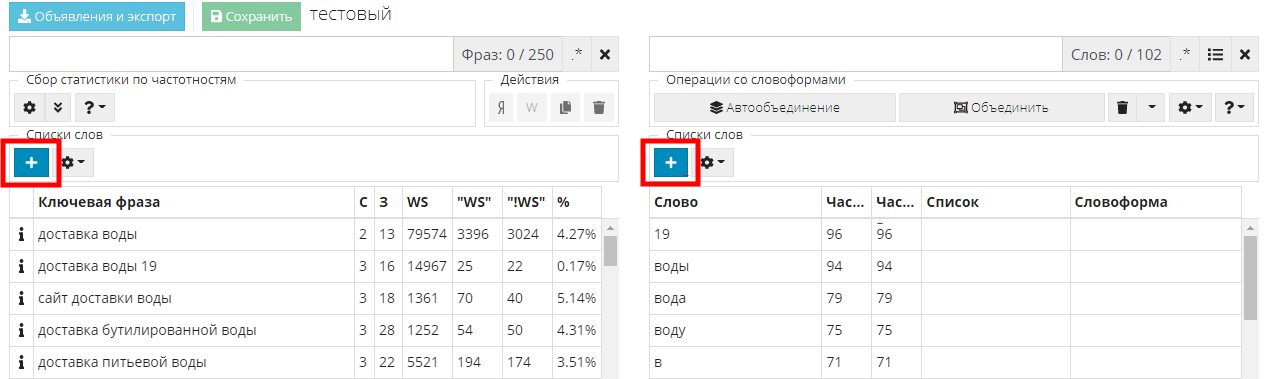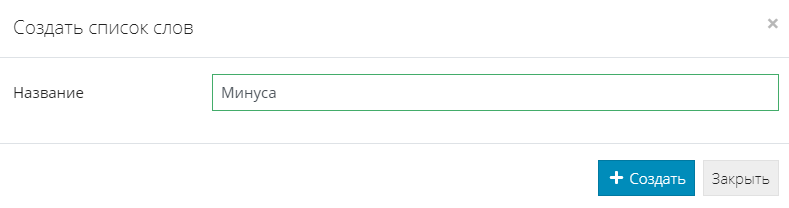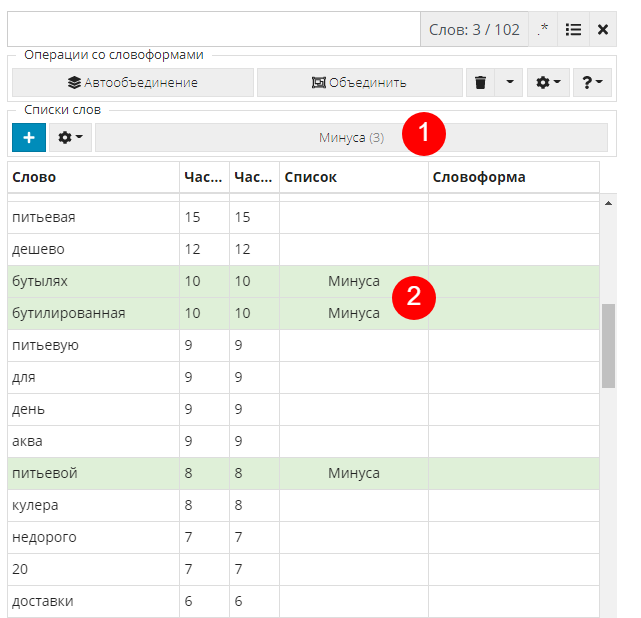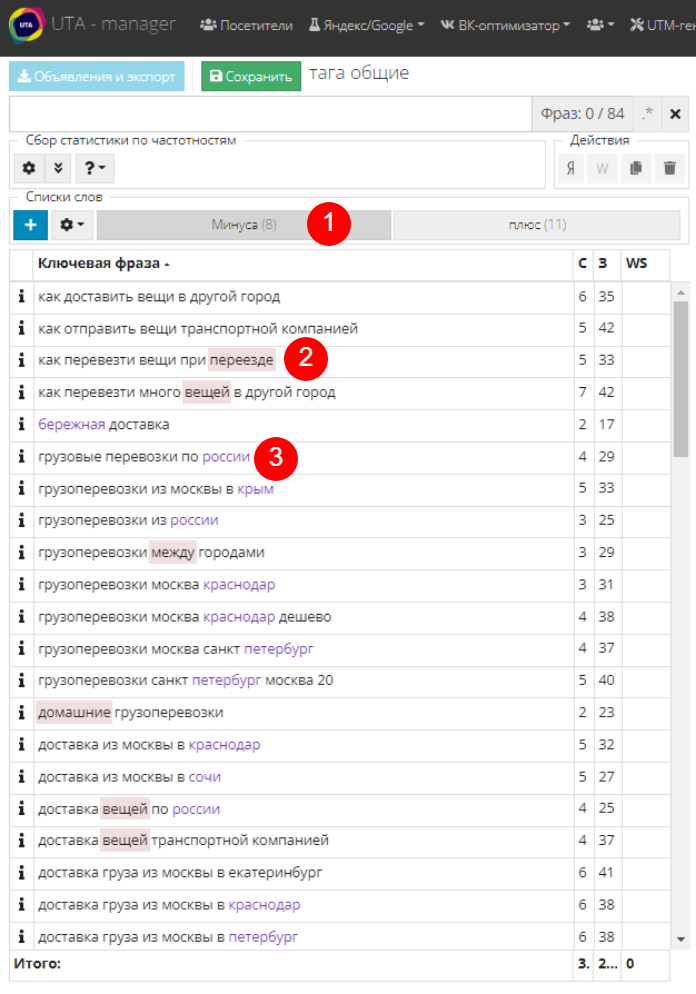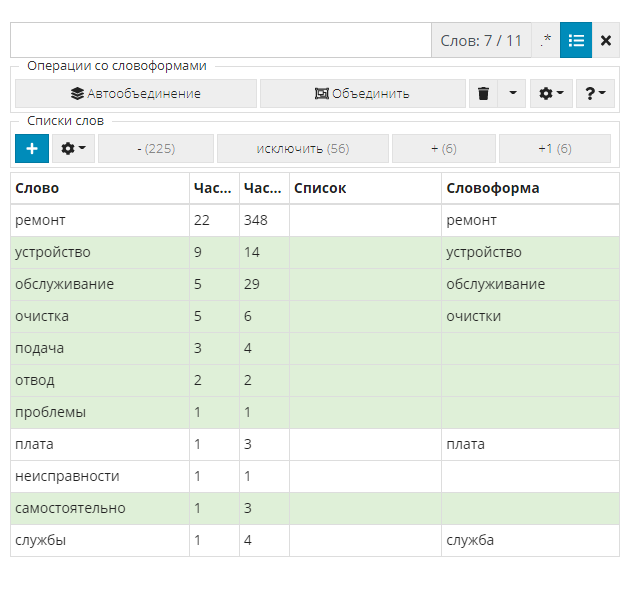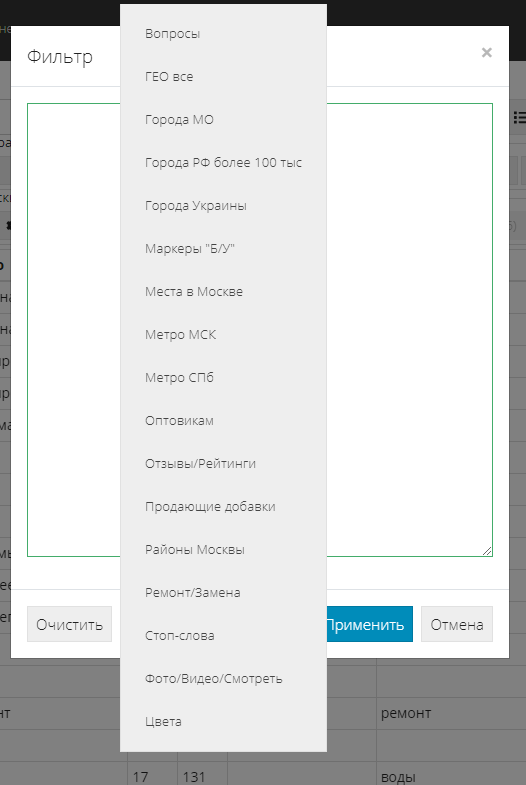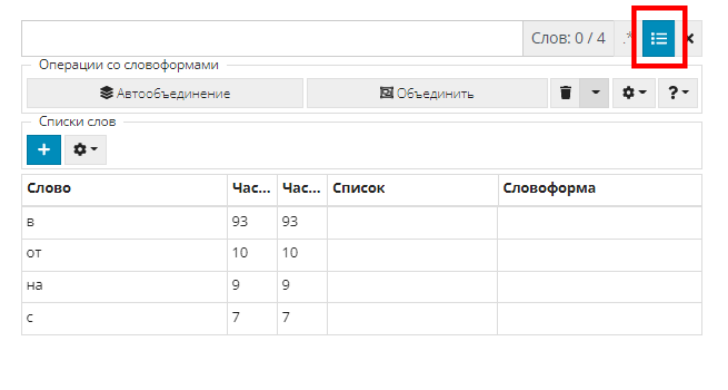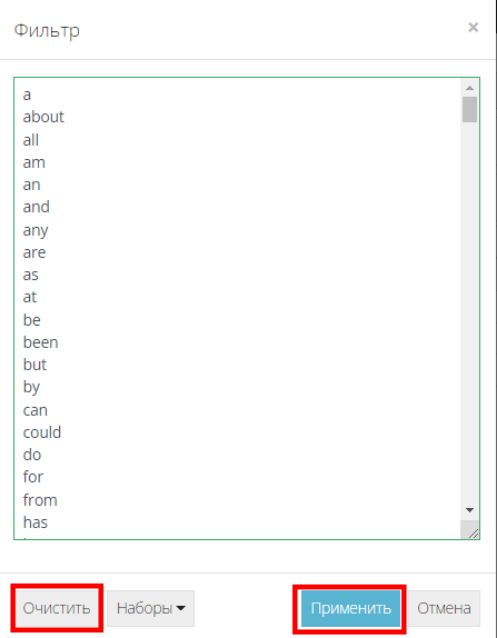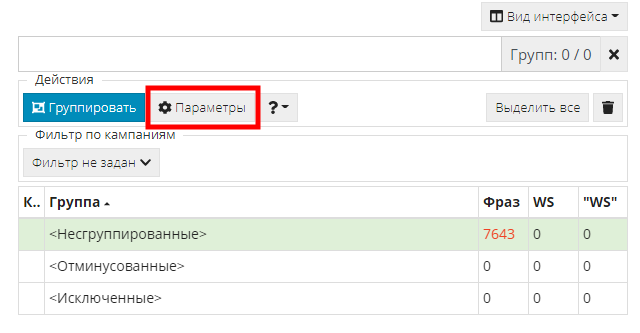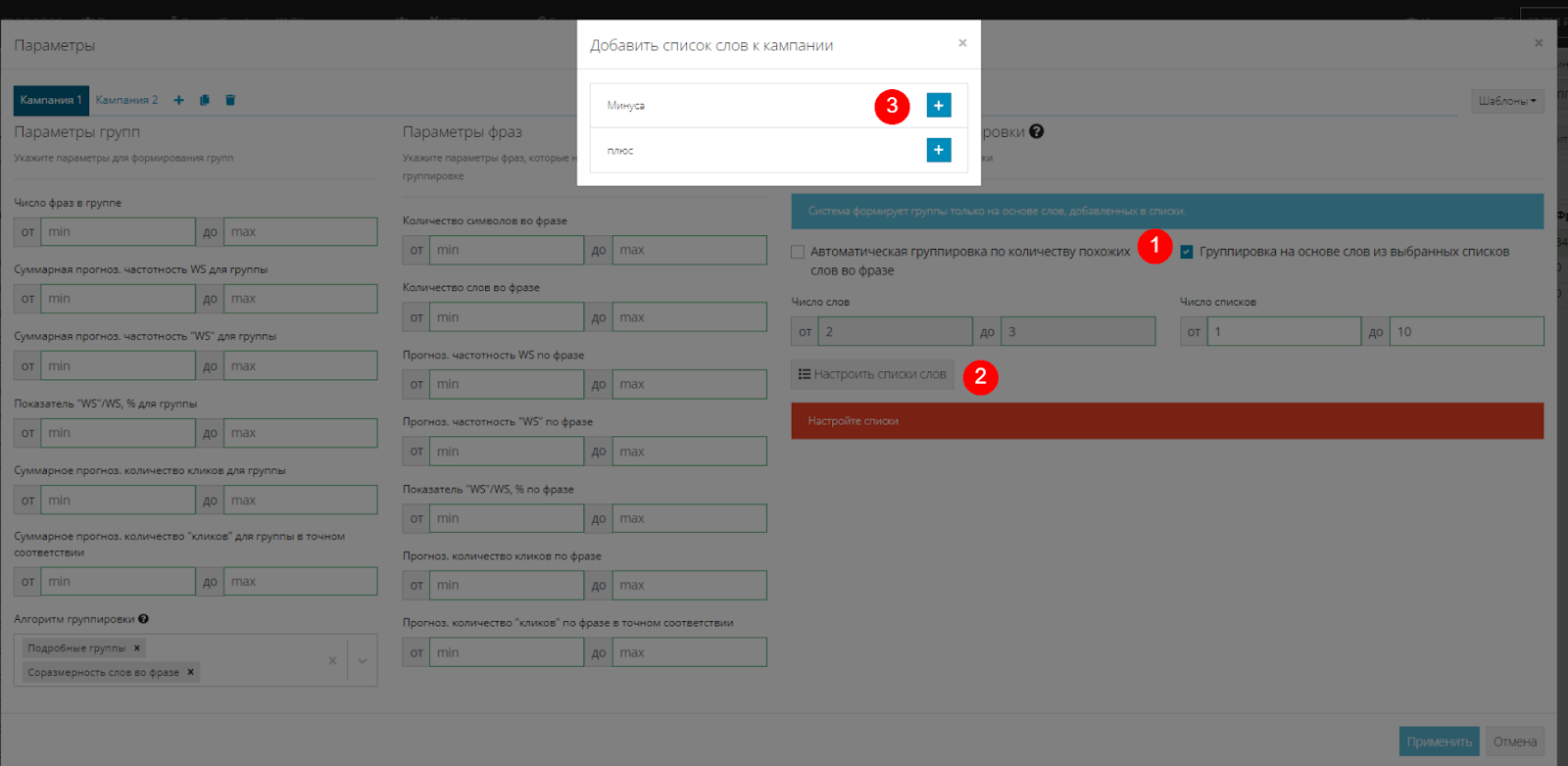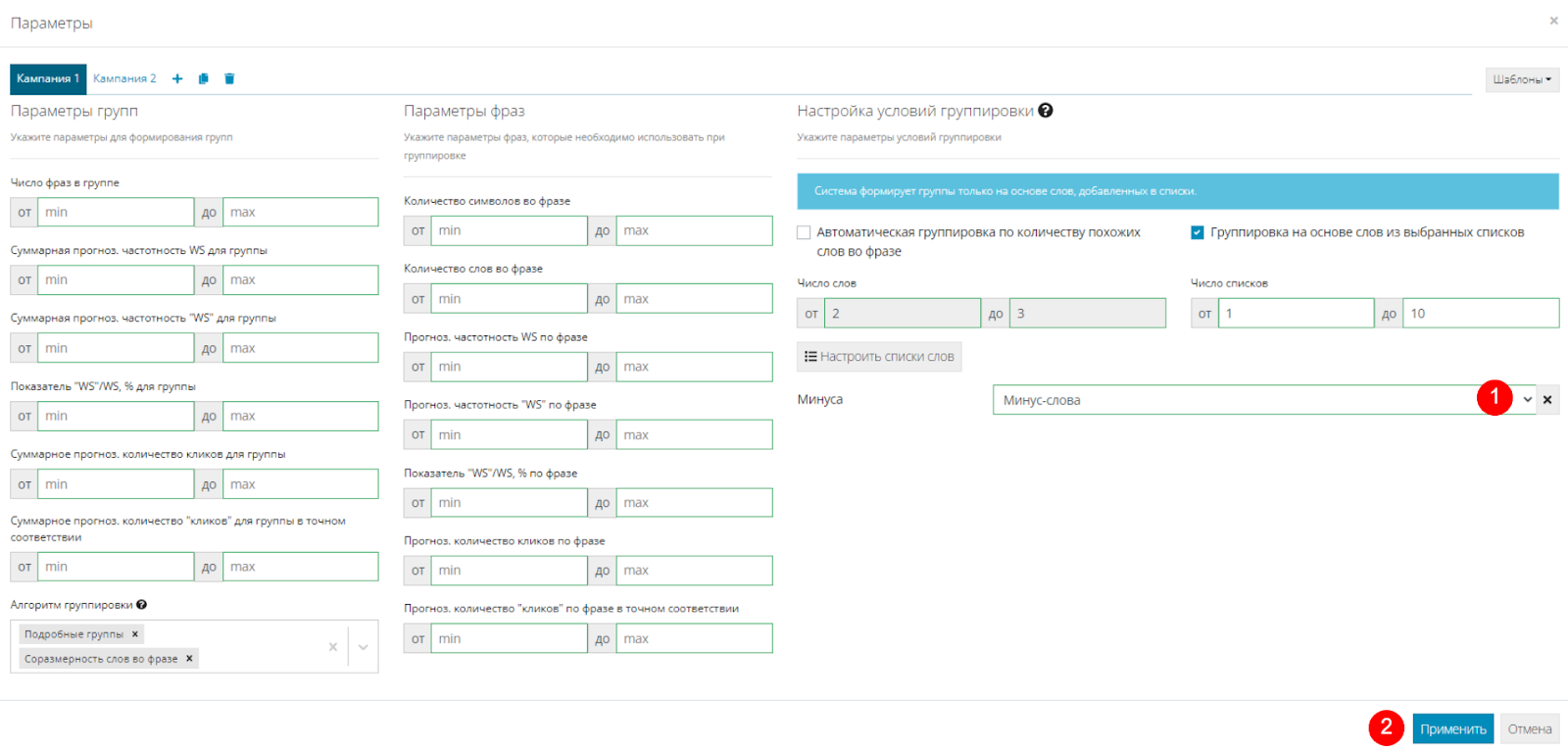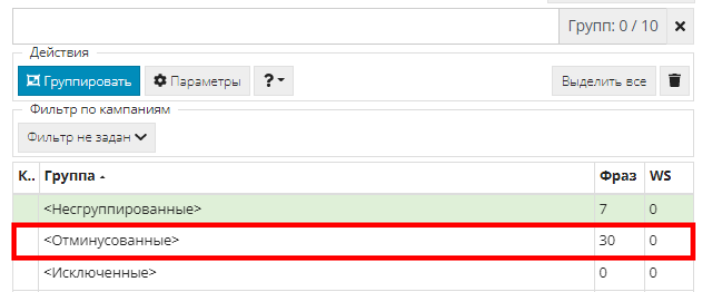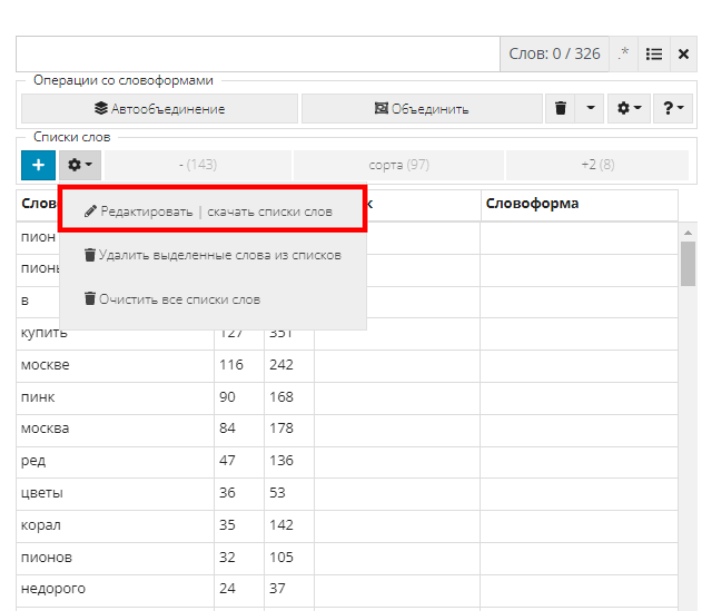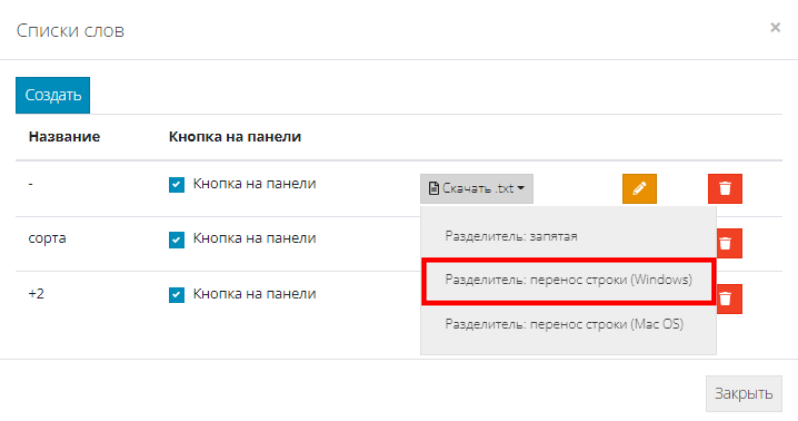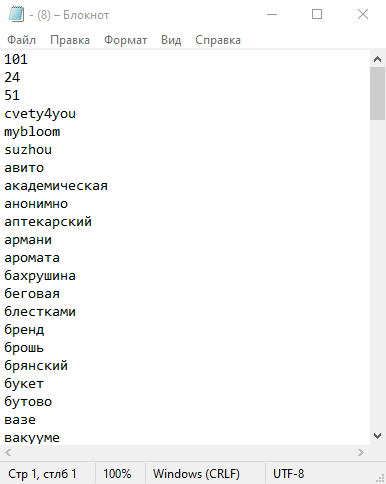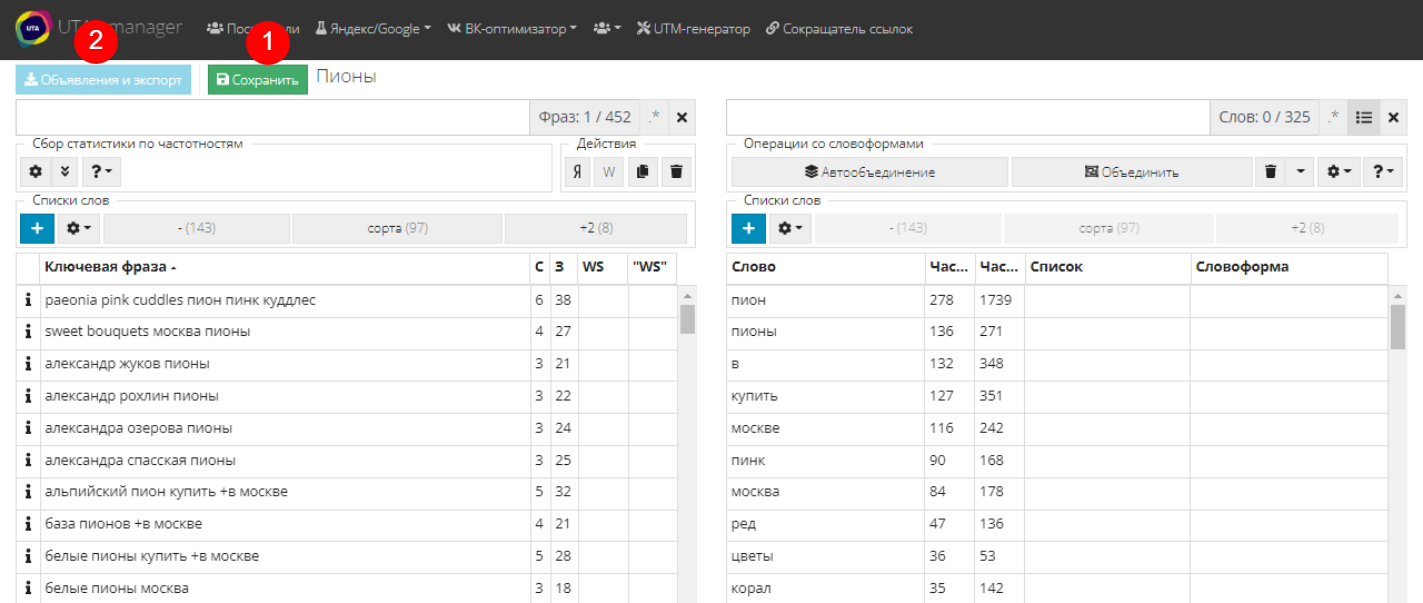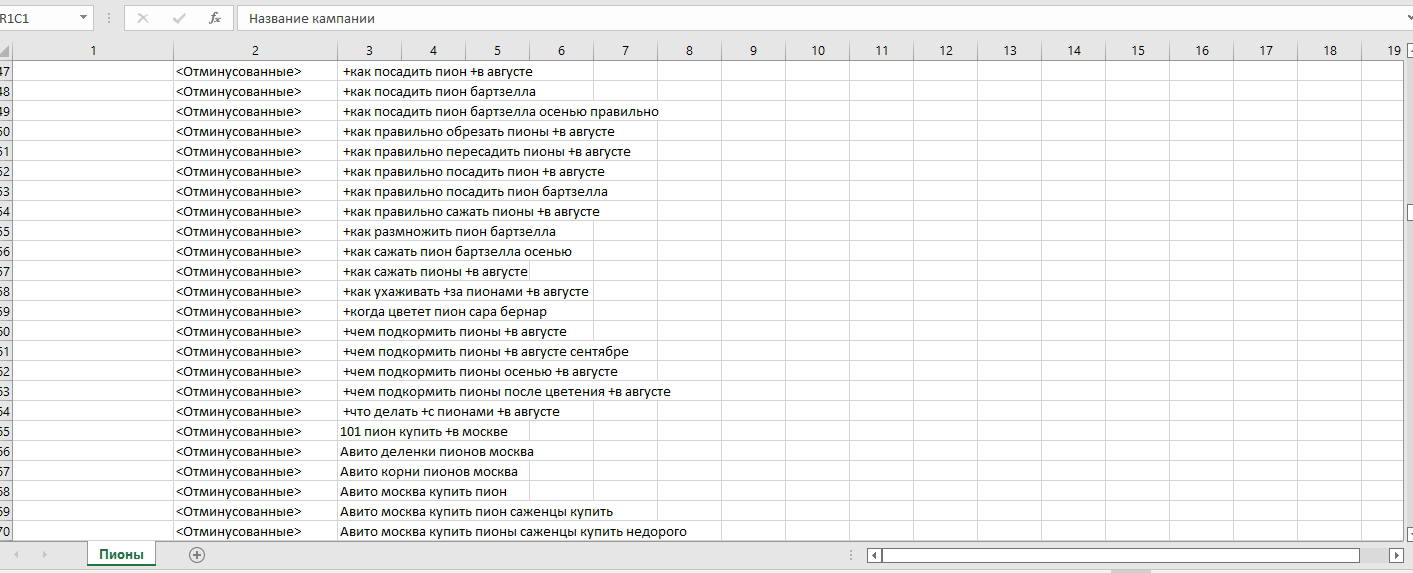Собираем списки минус-слов и чистим семантику от мусора
Видеоинструкция Перейти в конструктор
Итак, на входе у нас семантическое ядро, которое я собрал из Wordstat. Задача - очистить его от мусора и собрать качественный список минус-слов, чтобы после запуска не сливать рекламные бюджеты на нецелевые клики.
Конструктор контекстной рекламы UTA-manager позволяет сократить время на чистку ключевых фраз от мусора. Сейчас покажу, как это сделать быстро, просто и легко.
На выходе получим чистую семантику и списки минус-слов.
Создание списка
Для начала нужно создать список, куда будем добавлять минус-слова.
Для создания списка нажмите на “+” в таблице слов или в таблице фраз:
Появится окно, в котором нужно ввести название списка, например, “минуса” или “конкуренты”, и нажать “Создать”:
Как добавить слова в список
Добавить слова в списки можно двумя способами: из таблицы слов и из таблицы фраз.
Чтобы добавить слова из таблицы слов, выделяем одно или несколько слов (с помощью клавиши CTRL) и жмем кнопку с названием списка (1). Слова добавятся в список, о чем будет свидетельствовать надпись в соответствующем столбце (2):
Чтобы удалить выделенные слова из списка, нажимаем на шестеренку и в меню выбираем “Удалить выделенные слова из списка”:
Нужные слова из таблицы фраз можно добавлять в один клик. Для этого необходимо обязательно активировать данный список, кликнув по нему (1). Теперь все слова во фразах станут кликабельными. Красным подсвечиваются слова, которые уже есть в этом списке (2), а синим - слова из других списков (3). Кликаем по нужным словам и добавляем их в список. Чтобы удалить слово из списка, нажимаем на выделенное слово еще раз:
Следует помнить, что если добавить в список одно слово из группы словоформ, в него же добавятся и все остальные объединенные слова.
Фильтрация фраз по заготовленным спискам с помощью многострочного фильтра
Многострочный фильтр - инструмент, который позволяет отфильтровать фразы по указанному списку слов либо использовать уже имеющиеся в базе списки.
Чтобы его открыть, нажмите на кнопку на панели фильтра:
Рассмотрим его функции.
Фильтрация по собственному списку
Допустим, у нас есть готовый список минус-слов из другой кампании. Его можно вставить в многострочный фильтр, и он найдет совпадения со словами из обрабатываемой семантики. Так вы сэкономите время на удалении нецелевых ключевых фраз.
Найденные слова можно добавить в один из списков. Например, в минуса. Просто вставляем из буфера слова в фильтр и жмем “Применить”:
Просматриваем, в каких фразах используются найденные слова, и добавляем нужные в один из списков:
Фильтруем с помощью готовых наборов
В фильтре уже имеются готовые наборы минус-слов для разных ситуаций:
- города и населенные пункты, станции метро и районы крупных городов;
- слова вопросы и стоп-слова;
- слова по категориям, такие как: оптовые продажи, отзывы, цвета, фото/видео и др.
Их можно применять и искать совпадения в проекте. Таким образом можно ускорить процесс очистки семантики от нежелательных фраз.
Просто выберите один из наборов, нажав на одноименную кнопку в окне фильтра, и жмите “Применить”:
Кроме очевидных сценариев использования вроде исключения фраз со смыслом отзывов, поиска фото, видео или оптовых продаж есть и неочевидные сценарии. О них рассказано в отдельной статье.
Как отключить фильтр
При работе с семантикой важно помнить, что вы не увидите всех фраз проекта, пока активен фильтр. Работающий фильтр можно отличить по окрашенной в синий цвет кнопке:
Чтобы его отключить, нажимаем на нее и в окне фильтра сначала жмем “Очистить”, а затем “Применить”:
Либо нажимаем на крестик рядом с кнопкой фильтра.
Минусация по словоформам
При работе с семантикой часто случается так, что фразы с одинаковыми по смыслу словами, но в разной словоформе могут быть как целевыми, так и нецелевыми. Поэтому нужно добавлять отдельные словоформы в минуса. Руководство по этому пункту есть в отдельной статье.
Быстрая проверка фраз с незнакомым смыслом
При работе с семантикой часто случается так, что смысл фразы непонятен. Нет четкого понимания - целевая она или нет. Самым простым способом выяснить это может быть проверка фразы в поисковых системах или через Wordstat. В конструкторе UTA-manager заложен такой функционал:
В таблице ключевых фраз выделяем непонятную фразу и нажимаем на кнопку “Я” на панели действий, что означает поиск в Яндексе (1). Нас сразу же перекидывает на страницу Яндекса с уже введенной фразой в поисковую строку. Поиск по Wordstat в этом случае будет полезен, чтобы посмотреть, какие еще варианты этой фразы люди вводят в поисковиках. Для этого нажимаем “W”.
Другим способом проверить фразу можно через панель информации о фразе. Нажмите на значок “i”, который располагается слева от каждой фразы, откроется всплывающее окно. В нем кроме информации о каждом слове, как в таблице слов, есть также кнопки перехода на поиск Яндекса, Wordstat или кнопка копирования фразы в буфер (2).
Как применить списки
Чтобы применить списки для минусации, перейдите в настройки группировки. Для этого нажмите на кнопку “Параметры” в таблице групп:
Откроется окно параметров группировки, в котором будем работать только с правой частью “Настройки условий группировки”. Сначала ставим галочку “Группировка на основе слов из выбранных списков”(1). Затем жмем “Настроить списки слов” (2) и в появившемся окне добавляем нужные списки, нажав на “+” (3):
Затем напротив добавленных групп меняем статус “Группообразующий” на “Минус-слова”, выбрав их из списка (1), затем жмем Применить (2):
После этого нажимаем кнопку “Группировать”, и фразы из списков отфильтруются в “Отминусованные”:
Как скачать список минус-слов
Чтобы скачать собранные списки слов, нажмите на шестеренку и в выпадающем меню выберите “редактировать | скачать списки слов”:
В окне редактирования списков жмем “Скачать .txt” и выбираем один из форматов. Например, с переносом строки:
В этом случае скачанный файл будет иметь такой вид:
Более подробно про работу со списками можете узнать здесь.
Как скачать отфильтрованные фразы
Функционал конструктора позволяет скачивать фразы с разным статусом, а также статистику по ним.
Например, чтобы скачать отминусованные фразы, сохраните свой проект (1) и перейдите на вкладку “Объявления и экспорт” (2):
В открывшемся окне укажите, какие фразы хотите скачать, и нажмите на кнопку “Скачать CSV”.
Скачанный файл формата .csv будет иметь примерно такой вид. Если вы уже группировали фразы, то скачается их список, а ниже будут фразы с нужным статусом: